
Edmund Richardson
0
3580
1066
Více zlata Google pro vás! Uváděli jste některá z vašich oblíbených rozšíření Chrome v jedné z našich nedávných průzkumů veřejného mínění a Dave je změnil na užitečný seznam Google Gold: 15 základních rozšíření Chrome Google Gold: 15 základních rozšíření Chrome Standardní zážitek z prohlížeče Chrome lze vylepšit mnohem lépe pomocí několika rozšíření. . Dnes vám přinášíme několik dalších důležitých rozšíření zaměřené na pomoc vám lépe pracovat online.
Pro vedení seznamů úkolů
Instalace: Denní deska
Když se poprvé posadíte do práce, použijte Dayboard a seznam 5 nejdůležitějších úkolů nebo MIT pro daný den. Dayboard zobrazí tento seznam úkolů každý čas otevření nové karty. Nic jako neustálá vizuální připomínka, která vás soustřeďuje na práci!
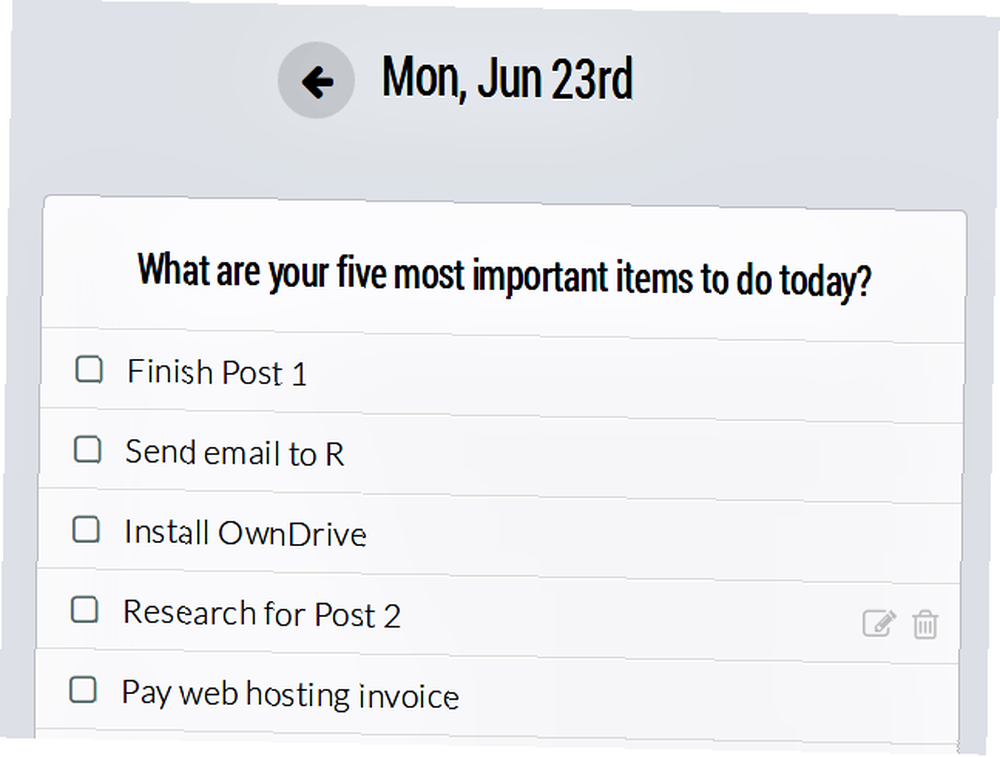
Momentum je další úvodní obrazovka Přepracovat výchozí záložku Chrome s jednou z těchto 4 úvodních obrazovek Přepracovat výchozí záložku Chrome s jednou z těchto čtyř úvodních obrazovek Dobrá úvodní obrazovka může změnit způsob procházení a práce. Je čas, abyste ho dostali. Chcete-li zajistit efektivní procházení, použijte jednu z těchto alternativ na stránce Nová karta. které se zdvojnásobí na seznam úkolů.
Pro blokování rozptýlení
Instalace: StayFocusd
S StayFocusd můžete získat online rozptýlení ze svého systému tím, že se v nich trochu oddáte. Umístěte weby jako Facebook a Twitter na rozšíření Blokované stránky seznam. Pokud na některém z webů v tomto seznamu trávíte více než určité časové období, StayFocusd bude po zbytek dne zablokovat přístup ke všem. Máte možnost nastavit dny a hodiny, kdy potřebujete, aby byl StayFocusd aktivní.
Miluji rozšíření StayFocusd Chrome; Mám blokovat všechny rušivé stránky po 10 kumulativních minutách každý den. http://t.co/Hs0CkjZqpO
- Bob Moore (@robertjmoore) 9. února 2015
Kdo vám brání v tom, abyste vyladili časové limity nebo deaktivovali StayFocusd, kdykoli se vám bude líbit? Vy mohl přidat chrome: // extensions na blokované weby a / nebo skrýt část nastavení za textovou výzvou. To bude podvádění, že mnohem obtížnější a nepříjemné.
Pro ukládání úhozů
Instalace: Automatický textový expandér pro Google Chrome
Pracujte rychleji Procházejte rychleji a lépe s těmito 5 jednoduchými řešeními Procházejte rychleji a lépe s těmito 5 jednoduchými řešeními Našel jsem různé jednoduché způsoby, které mi dávají příležitost si položit ruce. Tyto metody mi umožňují procházet velmi rychle, což je pro webového pracovníka zásadní a celkově jsou efektivní. a nechte si ruce odpočinout pomocí softwaru pro rozšiřování a nahrazování textu. Auto Text Expander je dobrá volba založená na prohlížeči Chrome, zejména pokud jste uživatelem Chromebooku.
Na rozšíření není moc. Přidáváte zkratky pro textové úryvky, které často používáte. Pokaždé, když zadáte tuto zkratku, nahradí ji rozšířená verze. Zálohujte si útržky do textového souboru pro případ nouze.
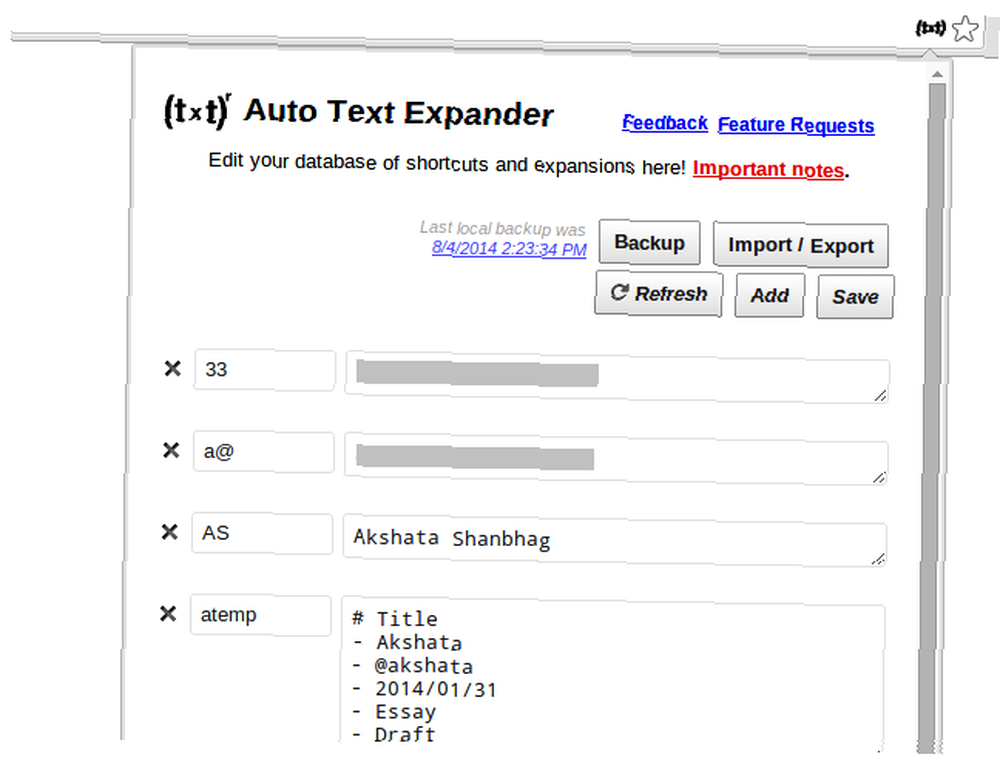
Na čtení věcí později
Instalace: Uložit do kapsy
Pocket je fantastická služba záložek. Je to užitečné, když jste uprostřed práce rozptýleni online obsahem. Jednoduše uložte webovou stránku jediným kliknutím Uložit do kapsy Rozšíření Chrome.
Pro rychlé záložky použijte tlačítko panelu nástrojů, klávesovou zkratku nebo místní nabídku. Přidejte značky, abyste své záložky snadno vyhledávali později. Stránky se zobrazí v účtu Pocket, který se synchronizuje na všech vašich zařízeních.
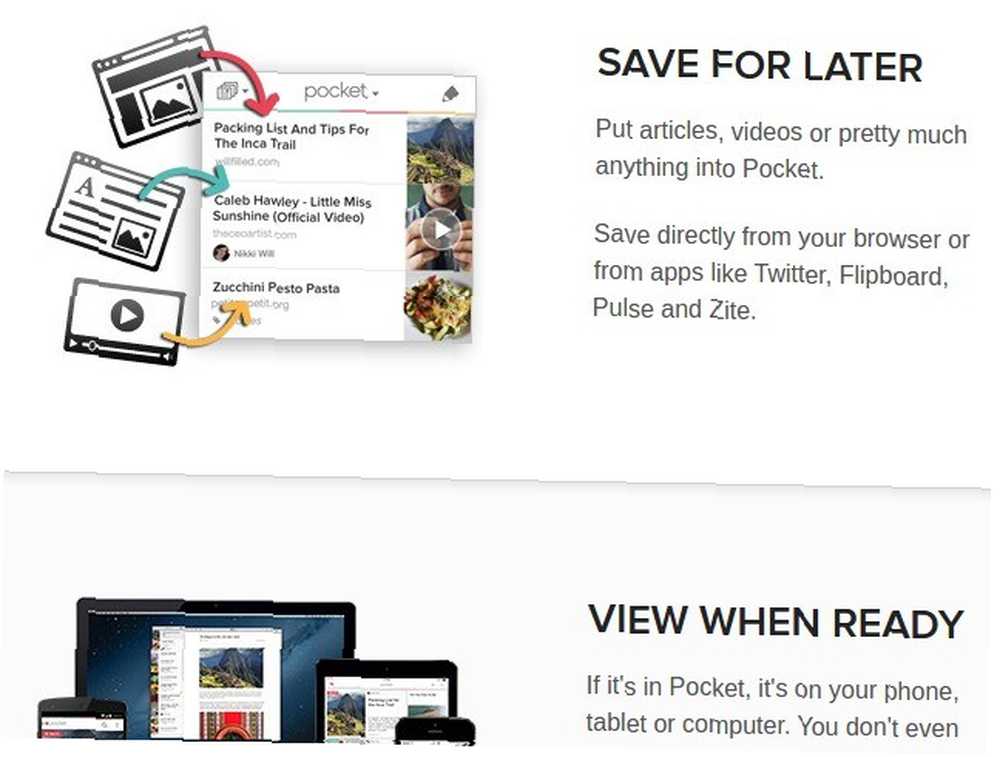
Pro karty Decluttering
Instalace: OneTab
Pokud vaše práce závisí na webových nástrojích a informacích, pravděpodobně budete mít při práci bláznivé množství karet. Ale tyto karty se promění v jeden velký únik paměti.
Jednoduchý způsob, jak usnadnit nepořádek na kartě a ušetřit na paměti, je pomocí OneTab. Kdykoli kliknete na ikonu OneTab, uspořádá všechny otevřené karty do seznamu. Poté si můžete karty kdykoli vyvolat.
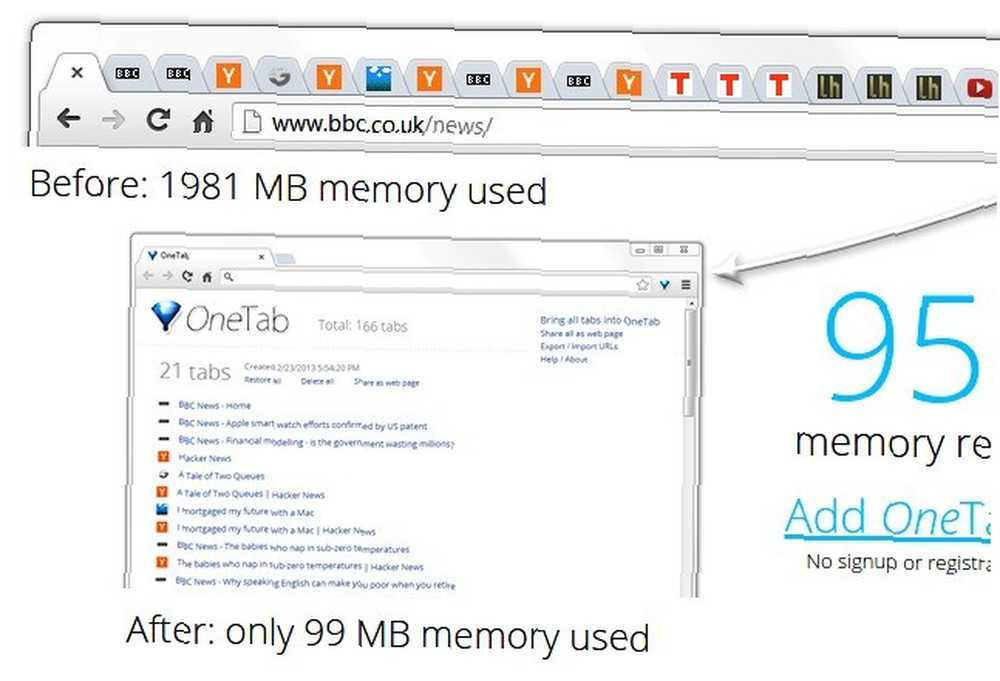
Pro webové stránky snižující obsah
Nainstalujte: Jasně [již není k dispozici]
Řekněme, že děláte nějaký výzkum. Nechcete, aby se vaše pozornost zabloudila na nedůležité prvky webové stránky, jako jsou tlačítka, na která lze kliknout v postranním panelu. Pak je můžete skrýt pomocí rozšíření Evernote's Clearly. Čistí webové stránky a představuje jejich hlavní obsah v minimalistickém, snadno čitelném formátu.
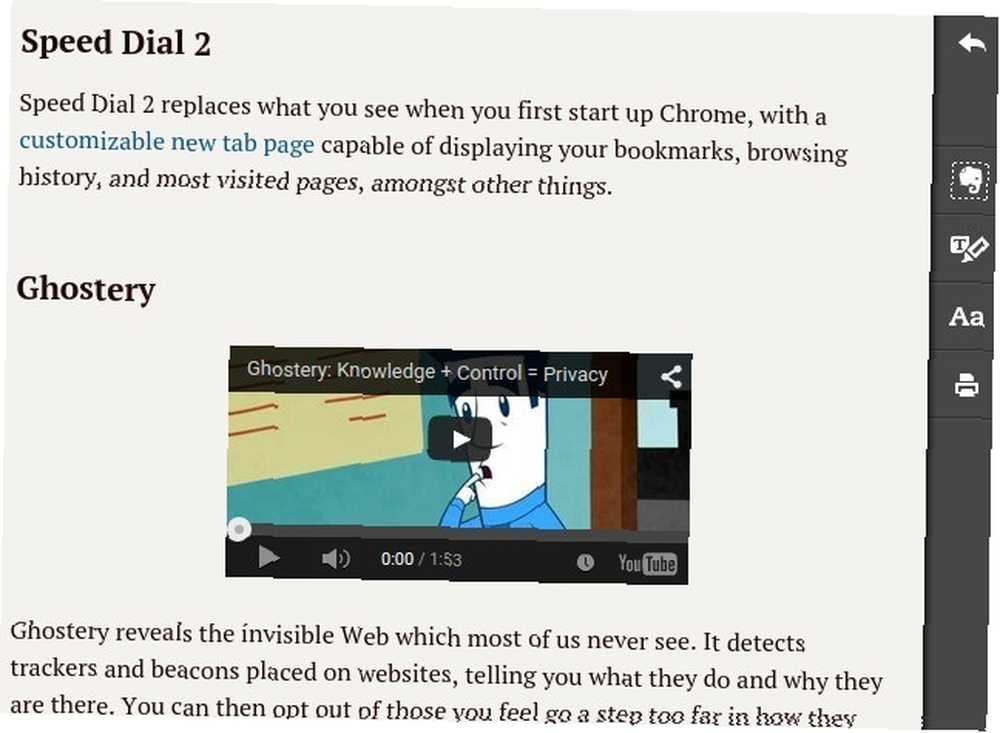
Nainstalujte rozšíření a kdykoli budete chtít odmítnutou webovou stránku, klikněte na tlačítko panelu nástrojů Jasně, když jste na této stránce. Můžete si také vybrat z několika témat, zvýraznit obsah a dokonce se k vašemu účtu Evernote jasně připojit.
Pro uspořádání vašich nápadů
Instalace: Poznámkový blok
Korková deska na obrazovce počítače - to je to, co Note Board je. Pomocí tohoto nástroje můžete sledovat své nápady ve formě digitálních poznámek. Připojte je k desce a pohybujte je, jak se vyvíjí váš myšlenkový proces.
Existuje pět desek uspořádaných vedle sebe. Poznámky mohou být ve formě textu a obrázků. Je také možné nakreslit své nápady přímo na poznámku. Poznámka: Deska obsahuje možnosti místního i cloudového úložiště.
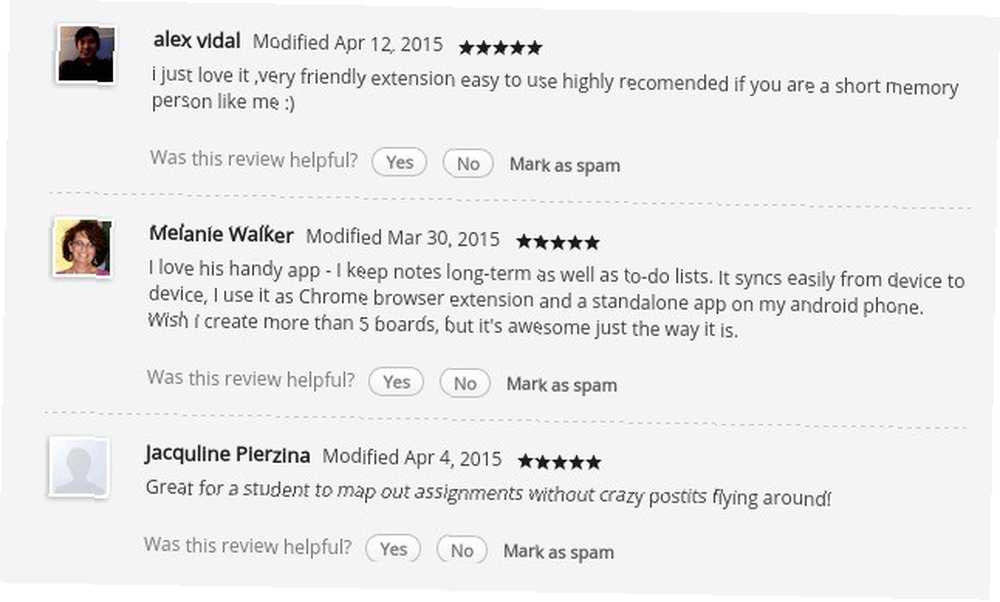
Rozšíření můžete otevřít jako kartu nebo jako vyskakovací okno. Tato vyskakovací volba pro mě nefungovala, ale to se projevuje jako menší závada. Pokud vyskakovací okno nefunguje ani pro vás, ponechte rozšíření otevřené jako připnutá karta pro rychlý přístup k vašim nápadům.
Pro organizaci vašeho výzkumu
Nainstalujte: Diigo Web Collector - zachyťte a komentujte [již není k dispozici] / silný>
Webové stránky pro sociální bookmarking Diigo má několik výkonných funkcí, které vám pomohou provádět jakýkoli druh online výzkumu. Díky rozšíření prohlížeče Chrome můžete svůj výzkum snadno organizovat. Stránky si můžete uložit do záložek později, seskupovat je, přidávat k nim poznámky a sdílet je. Jako připomenutí můžete dokonce přidat zvýraznění na stránce.
Pozdě na párty, ale opravdu se mi líbí, že rozšíření Diigo pro Chrome nyní může komentovat PDF. http://t.co/NTjQbpdPEh
- Michael Walker (@micwalker) 16. dubna 2015
K použití rozšíření budete potřebovat účet Diigo. Pokud máte účet Google, můžete k němu místo toho připojit rozšíření.
Pro psaní
Instalace: Rychlý zápis textového editoru
Rychlé psaní je příjemný textový editor bez nepořádků s minimální sadou funkcí. Můžete změnit písmo, barvu pozadí a směr textu. To je o tom. Rychlé psaní automaticky ukládá text a zobrazuje počet řádků a znaků. Funguje offline a je ideální pro rychlé psaní poznámek. Skvělá volba pro uživatele Chromebooku.
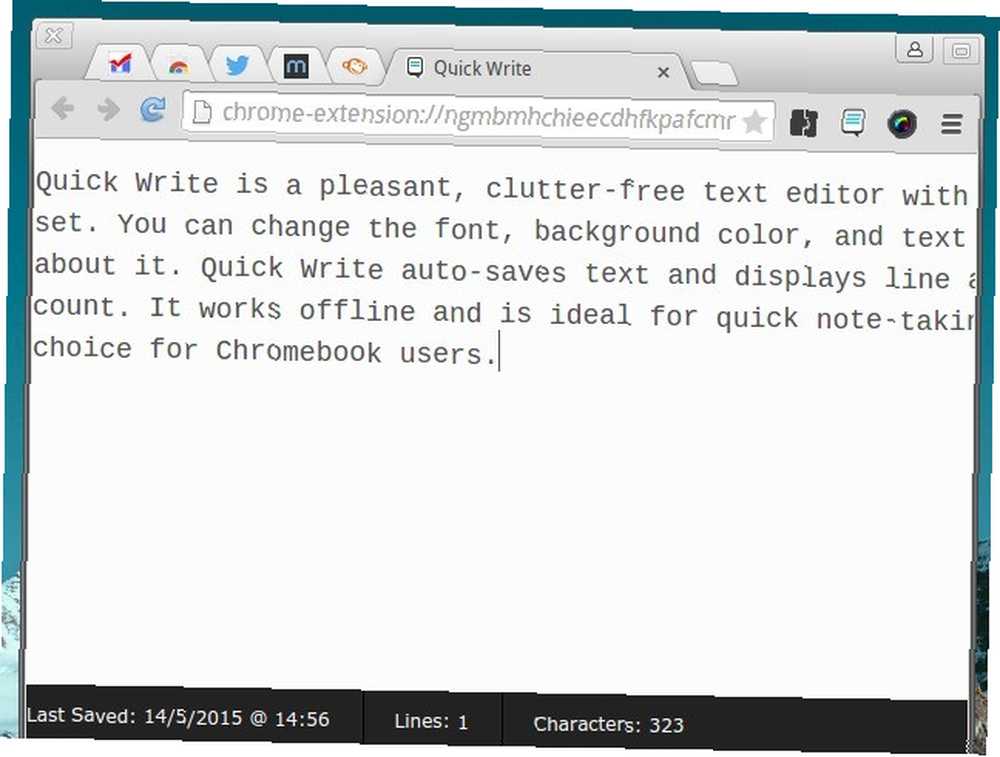
Pro snímání a anotování snímků obrazovky
Instalace: Úžasné Screenshot: Capture Screen, Annotate [No Longer Available]
Awesome Screenshot je populární, univerzální nástroj pro snímání obrázků a vyladění, aby obsahovaly vaše poznámky. Citlivé informace můžete rozostřit na obrázky, přidat anotace a sdílet je jediným kliknutím. Uložte snímané snímky obrazovky na Disk Google, do svého Úžasného snímku obrazovky nebo do místního úložiště.
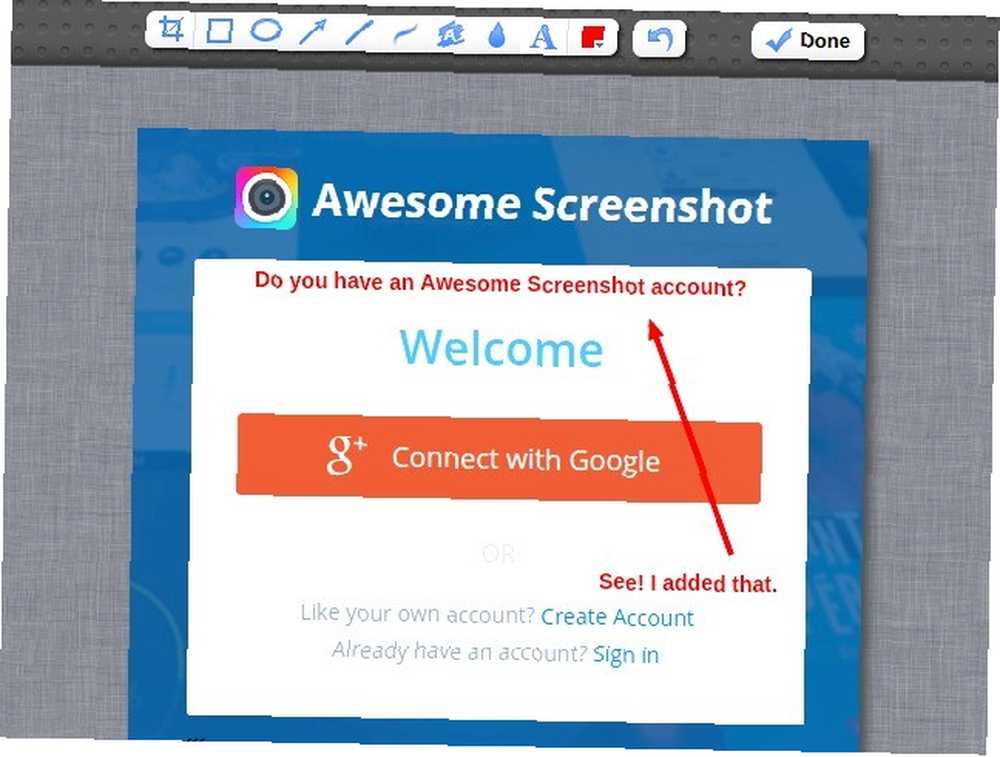
Pro práci ve velkých dávkách času
Instalace: Simple Pomodoro [již není k dispozici]
Často to jsou nástroje “jen jedna věc dobře” které vám pomohou dokončit vaši práci. Jedním takovým nástrojem je jednoduchá pomodoro, založená na efektivní technice pomodoro. Existují další zajímavé časovače Potřebujete více času? Vyzkoušejte těchto 7 pozoruhodných rozšíření časovače Chrome, potřebujete více času? Vyzkoušejte těchto 7 pozoruhodných rozšíření o časovač Chrome. Ať už načasujete úkol, odpočítáváte pro zastavení aktivity, nebo vás zajímá, kolik času trávíte na webu, je pro vás k dispozici rozšíření pro časovač Chrome. v Internetovém obchodě Chrome, ale domníváme se, že přístup Simple Pomodoro bez ozdobných doplňků je to, co potřebujete pro produktivní pracovní relaci.
Vše, co můžete udělat pomocí tlačítka na panelu nástrojů, je nastavit časovač (v intervalech 5 ', 10', 15 'a 25') nebo jej resetovat. Rozšíření používá zvukové podněty a textové vyskakovací okno, které vás upozorní, až vyprší čas.
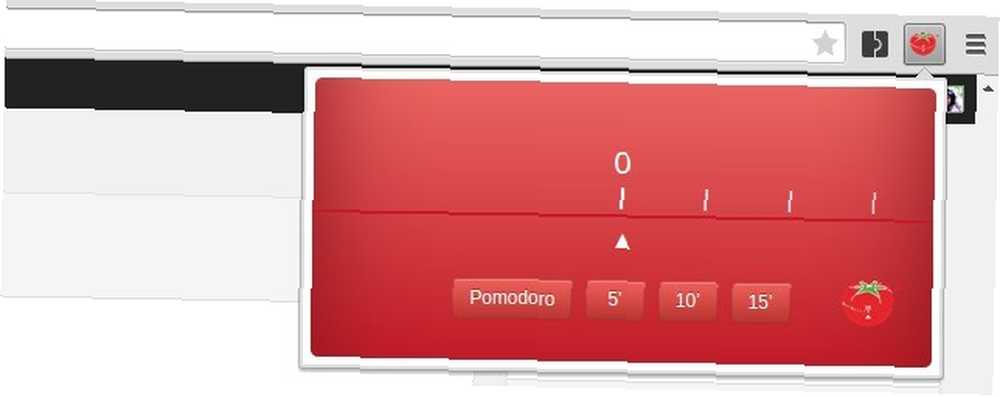
Pro přípravu stránek k tisku
Instalace: PrintFriendly a PDF
Pokud tisknete webové stránky nebo je ukládáte jako soubory PDF, budete je chtít nejprve vyčistit. Udělejte to pomocí PrintFriendly a PDF, které odstraní reklamy a další nežádoucí prvky webové stránky.
Po klepnutí na tlačítko panelu nástrojů rozšíření se aktuální webová stránka zobrazí ve formátu připraveném k tisku. Poté ji můžete vytisknout, uložit jako PDF nebo sdílet prostřednictvím e-mailu. Rozšíření umožňuje odstranit jednotlivé prvky stránky před tiskem. Je také ve formátu bookmarklet.
Pro správu složky Doručená pošta
Instalace: Sortd Smart Skin pro Gmail
E-mail je v těchto časech nezbytným zlem, ale nemusíte ztratit svou produktivitu. Získejte Sortd Smart Skin pro Gmail. Promění váš e-mail v Gmailu na trello-like taskboard Proměňte Gmail na trello-like task board with Sortd Proměňte Gmail na trello-like task board with Sortd V moderní pracovní síle se váš e-mail často mění v seznam úkolů. Teď můžete hned v Gmailu získat organizaci ve stylu Trello s novým rozšířením Chrome, Sortd. .
Vaše e-maily se zobrazí v levém podokně. V pravém podokně najdete sadu seznamů, do kterých můžete e-maily přetahovat, podle toho, jak je chcete zpracovat. Seskupujte e-maily, odložte je, zvýrazněte je a přidejte k nim poznámky, aby byly věci uspořádány a kontrolovatelné.
Sortd není dokonalý, ale dělá skvělou práci při zkroucení vaší schránky.
Pro produktivitu zařízení All-in-one
Nainstalovat: neomezeně [již není k dispozici]
Neomezené změní stránku Nová karta na výkonný řídicí panel. Funkce seznamu úkolů? Kontrola. Sledování času webových stránek? Kontrola. Nastavení připomenutí a odpočítávání? Kontrola. Záložky? Kontrola. Povzbuzující citace? Kontrola. Pokud jste z tohoto seznamu museli nainstalovat pouze jedno rozšíření, abyste zvýšili svou produktivitu, doporučujeme Limitless.
Stahování bez omezení je to nejlepší, co jsem udělal pro svůj mac chrome http://t.co/Wak4kpHouD
- Prat Agarwal (@PratPreneur) 20. února 2014
Pro správu rozšíření
Instalace: SimpleExtManager
Rozšíření mohou urychlit váš pracovní postup 3 Rozšíření chytrého Chrome pro urychlení vašeho pracovního postupu 3 Rozšíření chytrého Chrome pro urychlení vašeho pracovního postupu Minimalizované a uživatelsky přívětivé rozhraní Chrome je velkým důvodem pro jeho popularitu, spolu s vynikajícími rozšířeními dostupnými v internetovém obchodě. Zde jsou tři, které vám usnadní procházení. skvělý obchod. Pokud je však máte nainstalováno příliš mnoho, Chrome je povinen zpomalit. Rozšíření také vytvářejí vizuální nepořádek tím, že zabírají místo na panelu nástrojů. Před takovými nepříjemnostmi vás nutí vykopat Chrome Nevzdávejte se v Chromu, dokud nedokončíte toto Nejprve Nevzdáváte se v Chromu, dokud nevykonáte tuto první Pokud uvažujete o příkopu Chromu a přepnutí na Internet Explorer nebo Firefox , Mohu se vztahovat. Některá řešení pomohla Chrome trochu vylepšit, ale problém byl vyřešen pouze jednou. , naučte se spravovat rozšíření inteligentním způsobem. Nainstalujte si SimpleExtManager. Poskytuje vám šikovnou rozbalovací nabídku pro povolení / zakázání rozšíření, aplikací a motivů.

Trochu zdrženlivost s rozšířeními
Rozšíření jsou nejlepší funkcí prohlížeče Chrome. Bez ohledu na to, kolik jste nainstalovali, jste vždy připraveni vyzkoušet více. Ale bylo by ironické, kdybyste nic nedělali, protože jste byli zaneprázdněni hraním produktivita rozšíření. Přidejte prosím jen několik vybraných, které mohou mít silný vliv na způsob vaší práce.
Jaká jsou vaše oblíbená rozšíření Chrome pro produktivitu? Která z nich změnila váš pracovní postup? Sdílejte je v komentářích. Rádi bychom to věděli.











